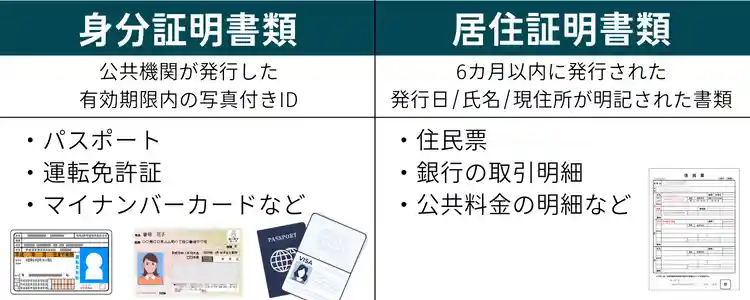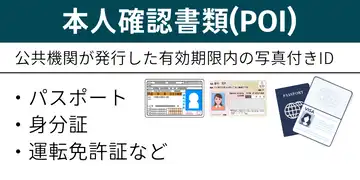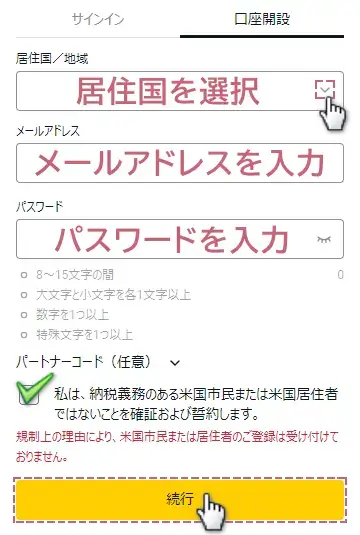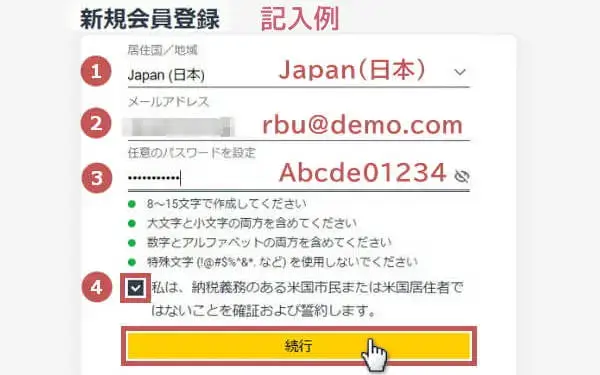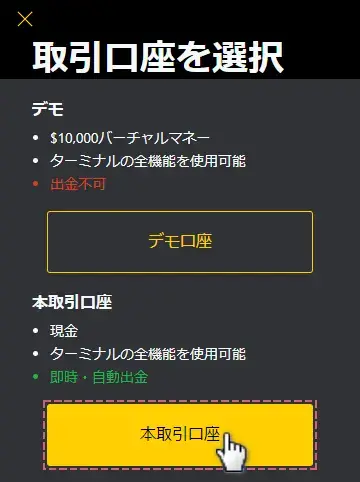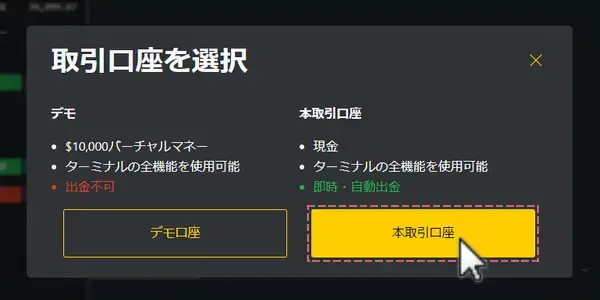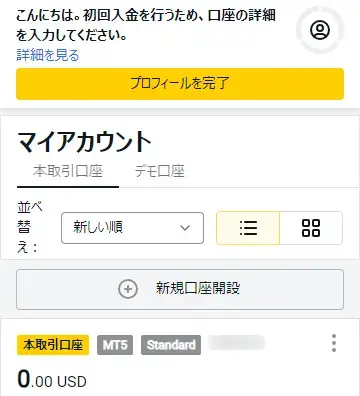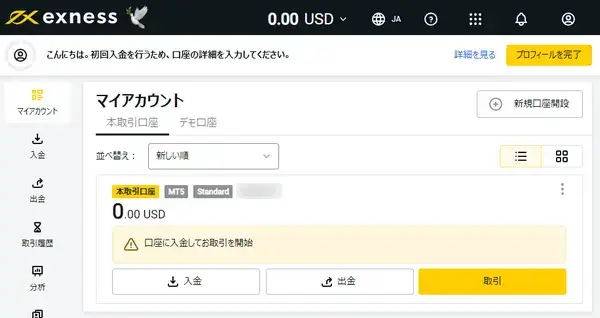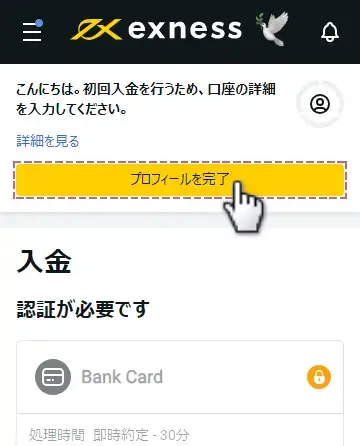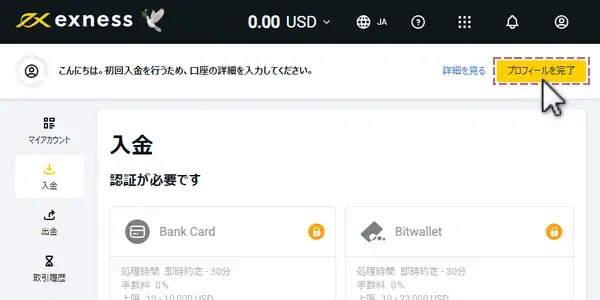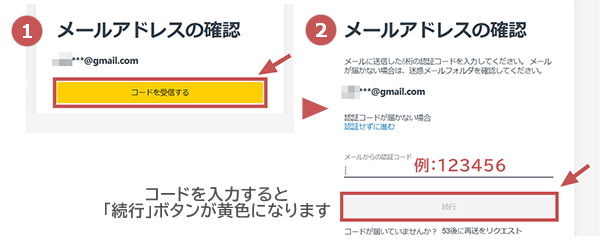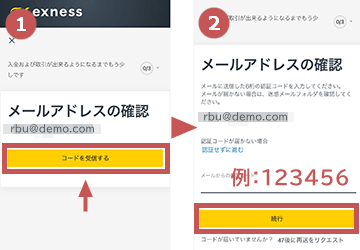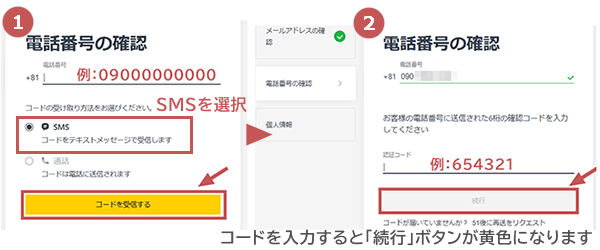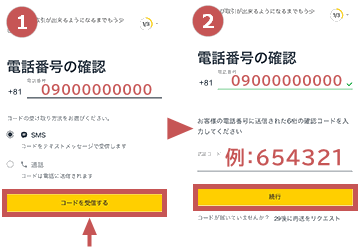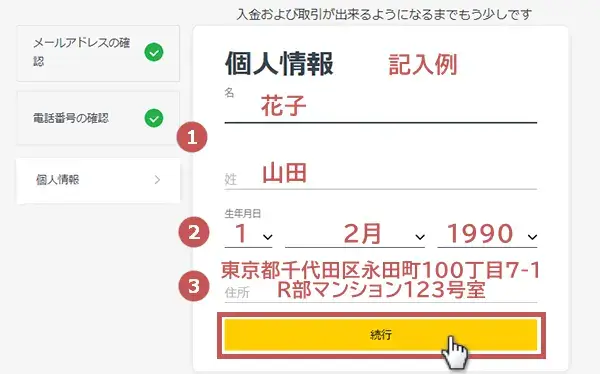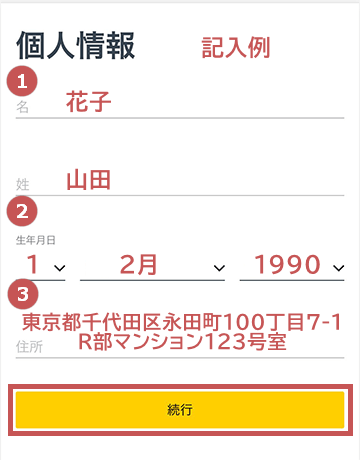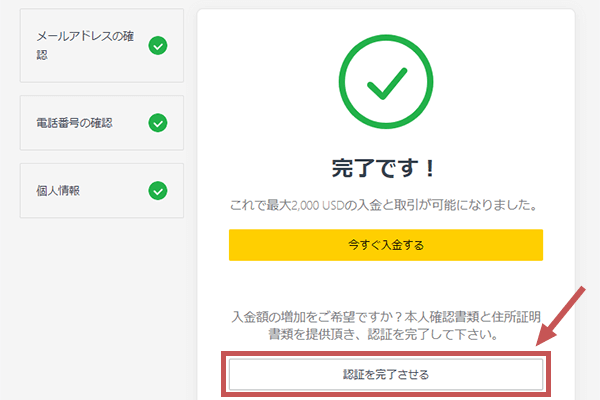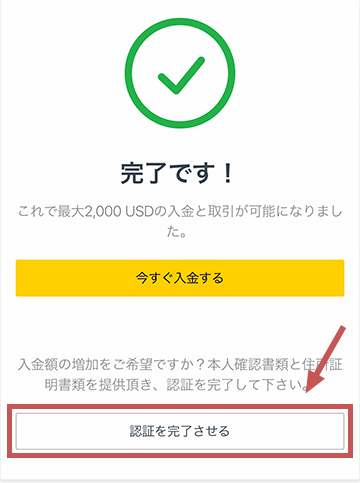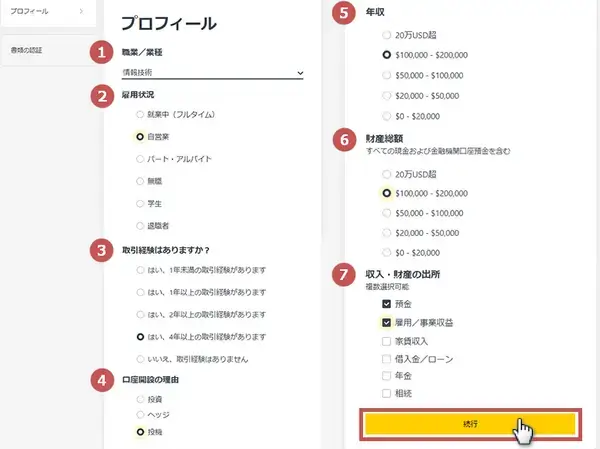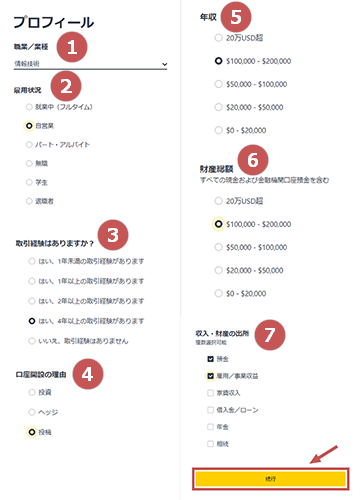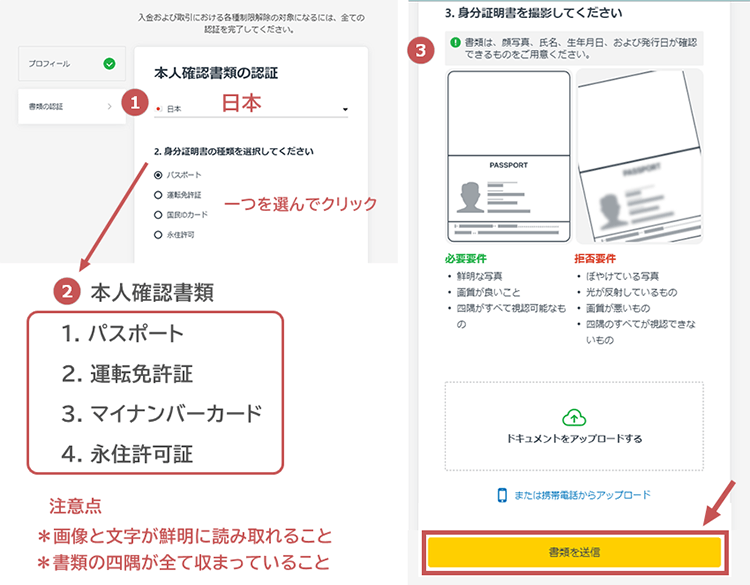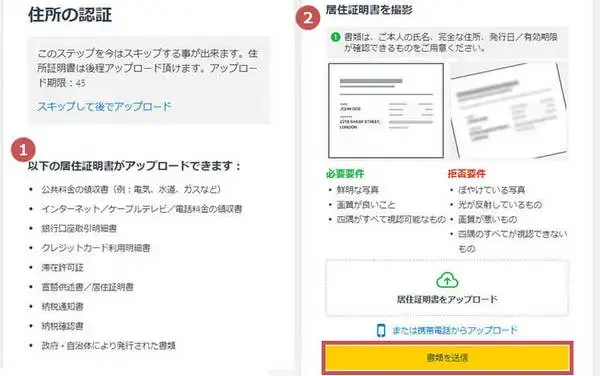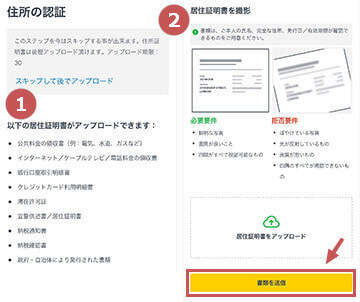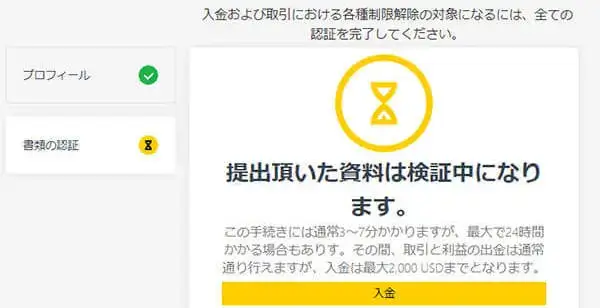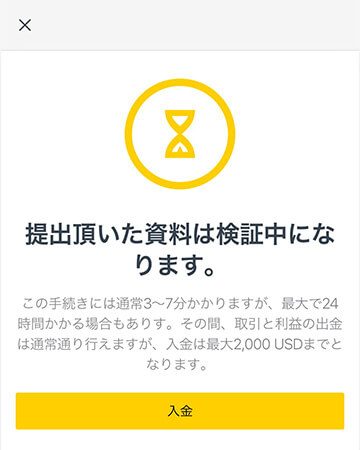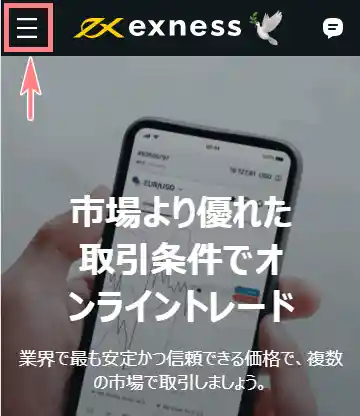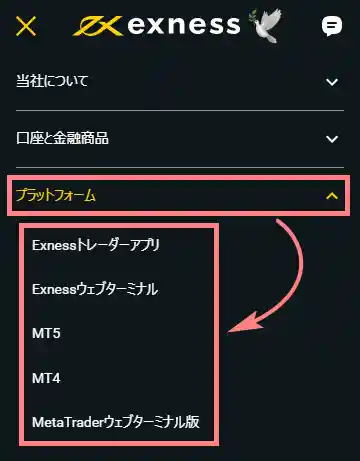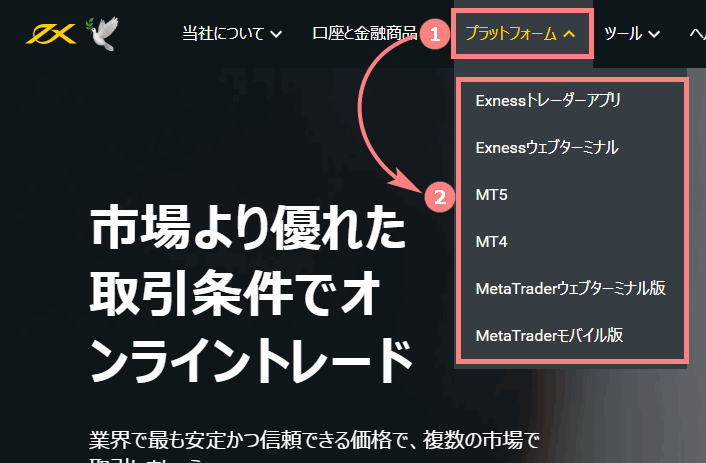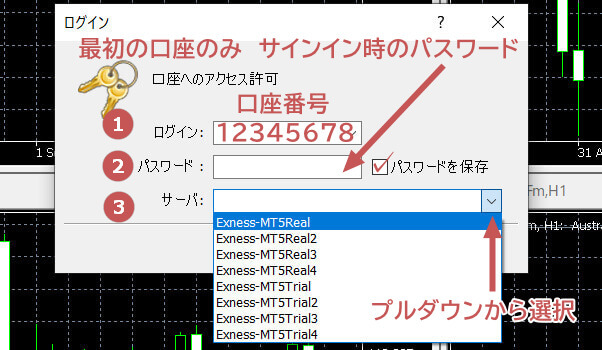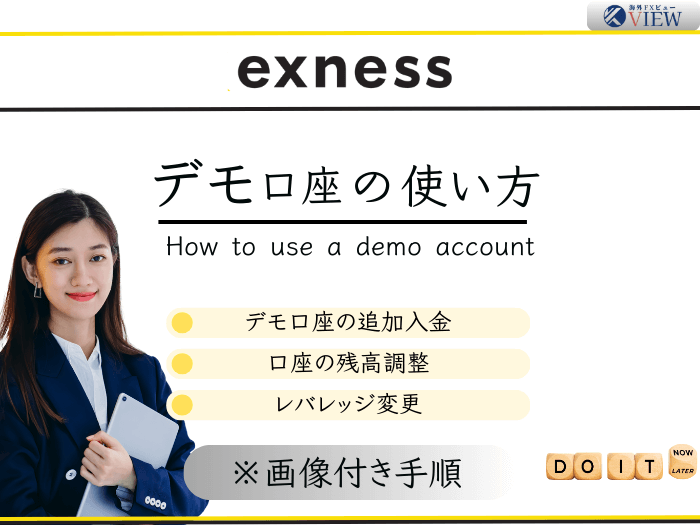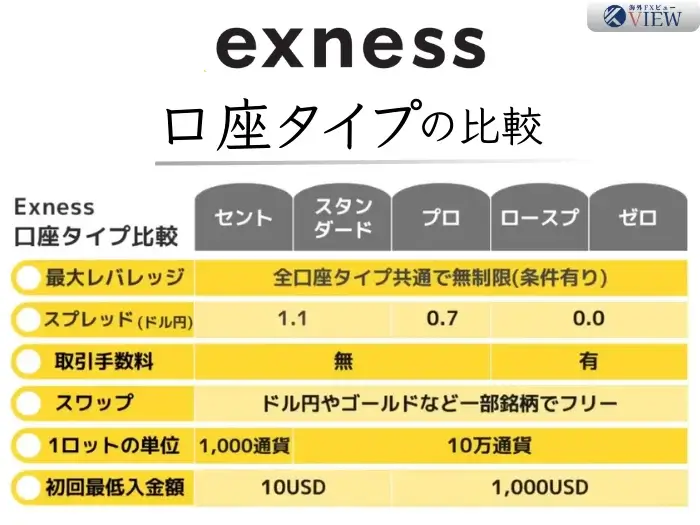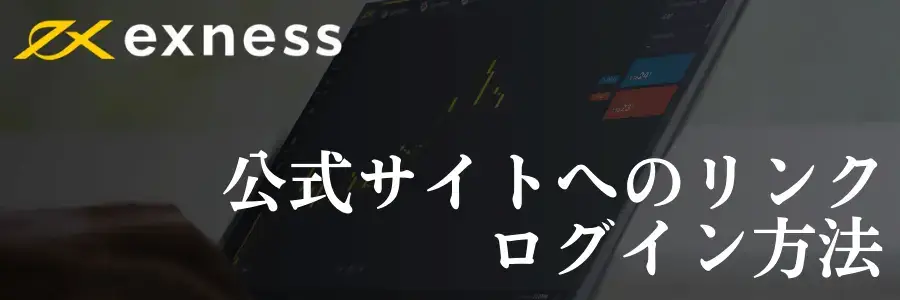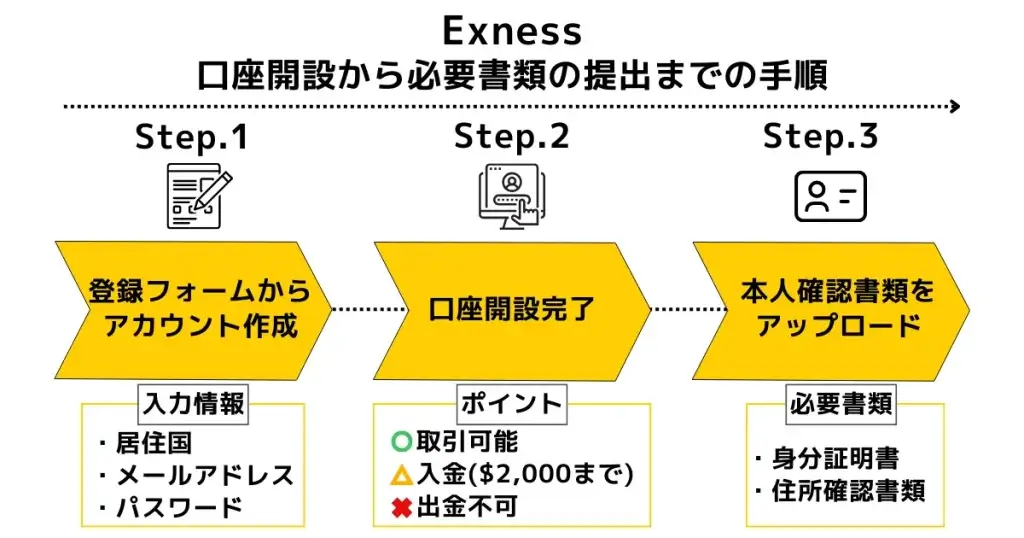
Exness(エクスネス)の口座開設は、口座開設フォームに簡単な情報を入力するだけでスタンダード口座が開設されます。
Exnessでは、初回入金から30日以内であれば、口座認証前であっても入金や取引が可能なので、申請から約3分程度で取引を開始できます。
本記事では、Exnessの口座開設方法や詳細手順、必要書類の提出と本人確認方法、また取引開始までの流れを画像付きで解説します。
- Exness公式サイトへアクセス
- 会員登録フォームに必要事項を入力
- リアル口座の開設が完了
- 必要書類をアップロード
Exnessで口座開設する為の条件と必要書類
Exness(エクスネス)では口座開設時に個人情報などを入力した後、会員ページにログインして本人確認書類を提出する必要があります。
予め口座開設の流れを知っておくと、実際に口座開設する時に戸惑うこともなく、簡単に口座開設作業を進められます。
Exnessで口座開設する条件
Exnessでは、日本に居住している18歳以上の方であれば誰でも口座開設ができます。
海外在住でも口座開設は可能ですが、米国やカナダ、EU諸国など一部の国に居住している方は、サービス対象外なので口座開設できません。
Exnessで口座開設できない地域/国の詳細
Exnessは、以下の国の国籍*を有する方および居住者**のお客様は受け付けていません。アメリカ合衆国、アメリカ領サモア、ベーカー島、グアム、ハウランド島、キングマン岩礁、マーシャル諸島、北マリアナ諸島、プエルトリコ、ミッドウェー島、ウェーク島、パルミラ環礁、ジャービス島、ジョンストン環礁、ナバッサ島、マルティニーク、 米領バージン諸島、合衆国領有小離島、およびバチカン市国
地域 国 北米 カナダ
グリーンランドオセアニア バヌアツ
オーストラリア
ハード島
マクドナルド諸島
ニュージーランド
トケラウ
フィジー
パラオ
ニウエ
サモア
キリバス
ミクロネシア連邦
ノーフォーク島
ツバルアフリカ セーシェル
スーダン/南スーダン
中央アフリカ共和国
モーリシャス
コンゴ
マリ
ソマリア中東諸国 イスラエル
イラク
シリア
イエメン
パレスチナ自治区
イラン
西サハラアジア諸国 北朝鮮
マレーシア
シンガポール
ミャンマー
アフガニスタンラテンアメリカ
および
中央アメリカウルグアイ
キューバ
ニカラグア
バハマカリブ海諸国 バルバトス
ボネール島
シント・
ユースタティウス島
サバ島
ハイチ
セント・マーチン島
セントビンセント及び
グレナディーン南極 南極 クック諸島 クック諸島 欧州諸国 アルバニア
アンドラ
オーストリア
ベルギー
ベラルーシ
ブルガリア
マケドニア
クロアチア
キプロス
チェコ
デンマーク
エストニア
ボスニア・
ヘルツェゴビナ
フィンランド
フランス
ドイツ
ギリシャ
ハンガリー
スヴァールバル諸島
およびヤンマイエン島
アイスランド
イタリア
アイルランド
コソボ
ラトビア
リヒテンシュタイン
リトアニア
ルクセンブルグ
マルタ
モナコ
ノルウェー
オランダ
ポーランド
ポルトガル
ルーマニア
サンマリノ
スロバキア
スロベニア
スペイン
スウェーデン
スイス
ウクライナ
英国
ロシアフランス領 レユニオン
グアドループ
フランス領ギアナ
マヨット
フランス領ポリネシア
フランス領南方
ニューカレドニア
サン・バルテルミー島
サンピエール島
およびミクロン島
ウォリス・フツナフィンランドの
自治領オーランド諸島 オランダ領 シント・マールテン
キュラソー
オランダカリブ領域デンマーク領 フェロー諸島 ノルウェー領 ブーベ島 英国海外領土 ジブラルタル
フォークランド諸島
ケイマン諸島
アンギラ
タークス・カイコス諸島
サウスジョージア・
サウスサンドウィッチ諸島
イギリス領インド洋地域
ピトケアン諸島
セントヘレナ
イギリス領バージン諸島
バミューダ諸島弊社がお客様を受け付けている国の居住者**で、国籍*を有する方は受け付けています。
*国籍とは、パスポートによる国籍を指します(例えば、マレーシアのパスポート所持者はマレーシアの国民であるとみなします)。
**居住者とは、その国の国民であるかどうかにかかわらず、その国にお住まいの方を指します。 例えば、現在合法的にマレーシアに住んで働いているタイ出身の方は、マレーシアの居住者となります。
口座開設に必要な書類は2種類
Exnessでは口座開設後、必要書類を提出しなくても、入金や取引ができますが、、初回入金から30日以内に認証を終えないと、入金や取引が利用不可になります。
Exnessでの口座認証に必要な書類は、「本人確認書類」と「住所確認書類」です。
未認証の口座は制限が課される
口座認証手続きを完了していないExness口座には、取引や入出金などに制限が課されます。
Exnessでは、初回入金から30日以内に口座認証を完了させる必要があります。
口座認証未完了時の制限詳細
Exnessの口座認証が完了していない間に課される制限は4種類あります。
- プロフィールの入力を完了し、メールアドレスおよび/または電話番号を認証した後の入金限度額は$2,000
- 本人確認書類が認証された場合、入金限度額は$50,000で取引可能
- 制限は、口座認証の完了後に解除される
- Exness口座が完全認証されるまで、入金、資金移動、およびトレーディングの機能は、利用不可
- 仮想通貨およびクレジットカード入金は、口座の完全認証後に可能
Exness口座開設の方法
Exness(エクスネス)の口座開設は、簡単な入力をするだけで、所要時間2~3分程度で完了します。
なお、1つ目の口座は自動でスタンダード口座が開設されるので、他の口座タイプを利用したい方は追加口座を開設する必要があります。
Exness口座開設の手順
- Exnessの会員登録ページへアクセス
- 新規会員登録フォームに入力
- 取引口座を選択
- 口座開設が完了
Exnessでの口座開設は、居住国などを入力するだけで、完了し、自動で最初のリアル口座が開設されますが、個人情報が認証されていない段階では、入金や取引に制限があります。
登録フォームで、「居住国」を選択し、「メールアドレスとパスワード」を入力したら、米国居住者でないという項目にチェックを入れ【続行】をタップします。
登録フォームで、「居住国」を選択し、「メールアドレスとパスワード」を入力したら、米国居住者でないという項目にチェックを入れ【続行】をクリックします。
- 登録した居住国/メールアドレスは変更不可
- 一度登録したメールアドレスの再使用は不可
- 完了メールには、ログインIDとサーバー情報が記載
- パスワードは8~15文字で英語の大文字・小文字と数字を少なくとも1つずつ含める
以下の画面に移るので、【本取引口座】を選択します。
デモ口座を選択すると、そのままExnessウェブターミナルでのデモ取引画面に移ります。
口座開設が完了すると、自動でExnessのパーソナルエリア(会員ページ)にログインします。
なお、この時点で、Exnessのスタンダード口座が自動で開設されており、取引を開始することも可能です。
| 取引条件 | |
|---|---|
| プラットフォーム | MT5 |
| 口座タイプ | スタンダード |
| 基本通貨 | USD |
| レバレッジ | 200倍 |

最初に自動で開設される口座はスタンダード口座ですが、追加口座の作成で他の口座タイプを利用できます。
Exnessプロフィール認証|本人確認書類の提出方法
- 必要な書類を準備
- プロフィール認証と書類の提出
Exness(エクスネス)での新規会員登録が完了したら、プロフィールの入力を完了し、本人確認書類(POI)および住所確認書類(POR)を提出する必要があります。
プロフィール認証が完了すると、口座の制限が解除され、Exnessの全機能が利用可能になります。
1.本人確認に必要な書類を準備
Exnessの本人確認に必要な書類は、「身分証明書」と「住所確認書類」の2種類です。
スマホで撮影した画像データでも問題ないので、予め準備しておけばスムーズに認証手続きを進められます。
本人確認書類(POI)
Exnessに提出する身分証明書は、公的機関から発行された有効期限内の写真付きIDが有効です。
- パスポート
- 運転免許証
- マイナンバーカード
- 永住許可証
※有効期限まで1ヵ月以上のもの
住所確認書類(POR)
Exnessに提出する住所確認書類は、6ヶ月以内に発行されたもので、発行日・氏名・現住所が明記された書類が有効です。
- 公共料金領収書
- 居住地証明
- 納税通知書
- 銀行口座取引明細書
※発行から6ヵ月以内のもの
本人確認書類/住所確認書を撮影する際の注意点
本人確認書類や住所確認書類はスマホで撮影した写真でも問題ありませんが、撮影する際は、以下の6点に注意してください。
- 書類に表裏がある場合、両面とも提出
- 書類の四隅が見えるよう撮影
- 記載内容が全て鮮明に確認できるようにする
- ファイルサイズ:64MBまで
- 対応形式:写真、スキャン、コピー
- 対応拡張子:jpg、jpeg、mp4、mov、webm、m4v、png、jpg、bmp、pdf
2.プロフィール認証と本人確認書類の提出手順
画面内の「プロフィールを完了」を選択します。
画面右上の「プロフィールを完了」をクリックします。
登録したメールアドレスに認証コードを送信して、届いたコードを入力し「続行」をクリックタップします。
電話番号を入力し、「コードを受信する」を選択すると6桁の数字の認証コードを受信するので、その数字を入力して「続行」をクリックタップします。
※通話を選択すると音声案内でコードが通知されます。
電話番号の最初の0は、そのままでも抜いてもどちらでもOKです
- +81 09012345678
- +81 9012345678
氏名と生年月日、住所を入力し「続行」をクリックタップします。
※名前と住所は、ひらがな・カタカナ・漢字全て使用可能です。
画面下の「認証を完了させる」をクリックタップして次の作業に進みましょう。
- 「完了です!」と表示されますが、現段階では入金や取引は可能ですが、出金には制限があります。
- 認証を完了させないと初回入金から30日後に口座の入金、資金移動、取引機能が一時停止します。
経済状況と取引経験についてのアンケートに答えます。
職業/業種をプルダウンから選び、残りの項目は全て選択肢を選択して「続行」をクリックタップしてください。
※このアンケートの内容は口座開設に影響しません。
提出する身分証明書の発行国、種類を選択し書類をアップロードして「書類を送信」をクリックタップします。
- 提出する運転免許証の裏面に、住所等の変更事項が記載されている場合、裏面の画像も提出してください。
住所証明書をアップロードして「書類を送信」をクリックタップします。
Exnessからアップロード完了メールが届き、パーソナルエリアに書類検証中の表示が出ます。
検証は数分から最大24時間で完了し、承認されるとプロフィール認証と本人確認書類の提出は完了です。
Exnessでは、新規会員登録後に自動で「MT5のドル建てスタンダード口座」が開設されます。MT4や円建て口座、別の口座タイプを開設したい場合は、追加口座を開設する必要があります。
関連記事:Exnessの口座タイプと取扱銘柄
Exness取引プラットフォームのダウンロードとログイン
Exness(エクスネス)で取引を始めるには、MT4/MT5を利用する方が便利なので、MT4/MT5のダウンロード・ログイン方法を解説します。
| プラットフォーム | 対応OS | 対応口座 |
|---|---|---|
| Exness トレードアプリ |
Android | 全MT5口座 |
| MT5 mobile | iOS、Android | |
| MT5 | Windows、 Linux、macOS |
|
| MT5 ウェブターミナル |
Windows、 Linux、macOS、 iOS、Android |
|
| Exness ウェブターミナル |
||
| MT4 mobile | iOS、Android | 全MT4口座 |
| MT4 | Windows | |
| MT4 ウェブターミナル |
Windows、 Linux、macOS、 iOS、Android |
プラットフォーム(MT4/MT5等)のダウンロード
Exness公式サイトのメニューから「プラットフォーム」を選択して、ご自身のデバイスに応じたMT4/MT5やアプリをダウンロード・インストールしましょう。
Exness MT4/MT5へログイン
ExnessのMT4やMT5などの取引プラットフォームにログインするには、ログイン情報(口座番号・パスワード・サーバー情報)が必要です。
ログイン情報は、Exnessのパーソナルエリア(マイページ)から確認可能です。
口座情報の確認方法
Exnessへログインする際に必要な口座情報は、パーソナルエリア内のマイアカウント口座の設定画面から確認できます。
Exness口座開設に関するよくある質問(FAQ)
Exnessの口座は何口座まで開設できますか?
Exnessの口座開設に必要な書類は何ですか?
Exnessの本人確認書類として使用できる書類は何ですか?
Exnessの住所確認書類として使用できる書類は何ですか?
Exnessでは個人認証を完了せずに取引できますか?
Exnessでは口座開設ボーナスやキャンペーンはありますか?
Exnessから電話や郵便物が届いたりしますか?
Exnessでは誰でも口座開設できますか?
Exnessで法人口座を開設できますか?
レバレッジ無制限、スワップフリーで取引可能